电脑是现代生活中不可或缺的工具,但有时候我们可能会遇到电脑无法关机的问题。这个问题可能会给我们的工作和生活带来很大的困扰。为了帮助大家解决这个问题,本...
2025-01-29 288 解决
随着时间的推移,很多人可能会发现他们的台式电脑变得特别慢。这个问题不仅影响工作效率,还会降低使用者的体验。然而,幸运的是,有许多方法可以解决台式电脑慢的问题。本文将介绍一些有效的方法和技巧,帮助您快速提升台式电脑的性能。

清理不必要的文件和程序
清理不必要的文件和程序是提升台式电脑速度的重要步骤。点击“开始”菜单,选择“控制面板”,然后找到“程序”或“程序和功能”选项。在这里,您可以找到所有已安装的程序列表。删除您不再使用或不需要的程序,以释放宝贵的系统资源。
优化启动项
台式电脑启动时加载的程序和服务越多,开机时间就越长。您可以通过按下“Ctrl+Shift+Esc”组合键打开任务管理器,然后切换到“启动”选项卡,禁用不需要在系统启动时自动运行的程序。

清理硬盘空间
硬盘空间不足会导致电脑变慢。您可以定期清理硬盘空间,删除不需要的文件和文件夹。还可以使用系统自带的磁盘清理工具或第三方软件来清理临时文件和垃圾文件。
升级硬件组件
如果您的台式电脑持续变慢,考虑升级硬件组件可能是一个好主意。例如,您可以增加内存、更换固态硬盘(SSD)来提升系统速度。
清理注册表
注册表是操作系统中存储配置信息的数据库。长时间使用电脑会导致注册表中积累大量无效的、过时的条目。您可以使用专业的注册表清理工具,清理无效的注册表项以优化系统性能。

关闭视觉效果
台式电脑上的视觉效果可能会降低系统性能。您可以通过右键点击桌面,选择“个性化”和“外观”选项,然后选择“简化视觉效果”来关闭某些视觉效果,从而提升电脑速度。
及时更新操作系统和驱动程序
定期更新操作系统和驱动程序是保持电脑性能的关键。操作系统和驱动程序的更新通常会修复漏洞和提升性能,因此务必定期检查更新并进行安装。
运行病毒扫描
病毒或恶意软件可能会导致电脑变慢。定期运行可靠的病毒扫描软件,确保您的电脑没有受到恶意软件的感染。
优化电脑启动顺序
在Windows操作系统中,您可以通过更改电脑启动顺序来提升系统性能。按下“Win+R”组合键打开运行窗口,输入“msconfig”,然后选择“启动”选项卡。在这里,您可以禁用启动时不必要的程序,从而加快电脑启动速度。
清理浏览器缓存和插件
浏览器缓存和插件可能会占用大量系统资源。定期清理浏览器缓存,并删除不再需要的插件,可以提升浏览器的加载速度,从而改善电脑性能。
优化电脑电源选项
通过调整电脑的电源选项,您可以减少电脑的功耗并提升性能。在控制面板中选择“电源选项”,然后选择“高性能”选项来优化电脑的性能设置。
定期重启电脑
长时间运行电脑可能会导致系统资源被占用过多,从而影响性能。定期重启电脑可以释放被占用的资源,提升系统性能。
删除桌面上的不必要图标
过多的桌面图标会导致系统资源消耗过多,影响电脑速度。将不常用或不需要的桌面图标删除或移动到其他文件夹,可以减轻系统负担。
使用磁盘碎片整理工具
磁盘碎片会降低硬盘读写速度。您可以使用系统自带的磁盘碎片整理工具或第三方软件,将磁盘碎片整理为连续的块,提升硬盘性能。
通过清理不必要的文件和程序、优化启动项、清理硬盘空间、升级硬件组件、清理注册表等方法,您可以有效地解决台式电脑特别慢的问题。此外,定期更新操作系统和驱动程序,运行病毒扫描以及优化电脑启动顺序等措施也能显著提升电脑性能。请根据实际情况选择合适的方法,以确保您的台式电脑始终保持良好的运行速度和稳定性。
标签: 解决
相关文章

电脑是现代生活中不可或缺的工具,但有时候我们可能会遇到电脑无法关机的问题。这个问题可能会给我们的工作和生活带来很大的困扰。为了帮助大家解决这个问题,本...
2025-01-29 288 解决
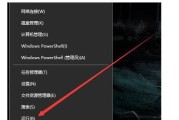
随着Windows10操作系统的普及,许多用户在开机后遇到了黑屏问题,不能立即进入桌面。这个问题给用户带来了困扰和不便。本文将为大家介绍一些解决Win...
2023-10-09 430 解决
最新评论